Come Creare una Storia su Facebook

Le storie di Facebook possono essere molto divertenti da creare. Ecco come puoi creare una storia sul tuo dispositivo Android e computer.

La maggior parte dei telefoni Android oggi offre almeno 32 GB o 64 GB di spazio di archiviazione interno. Tuttavia, puoi facilmente espandere la memoria con una scheda SD se ti piace catturare molte foto e video o giocare a giochi di fascia alta . Naturalmente, questo non è possibile se il tuo Android non riesce a rilevare o mostrare la scheda SD in primo luogo.
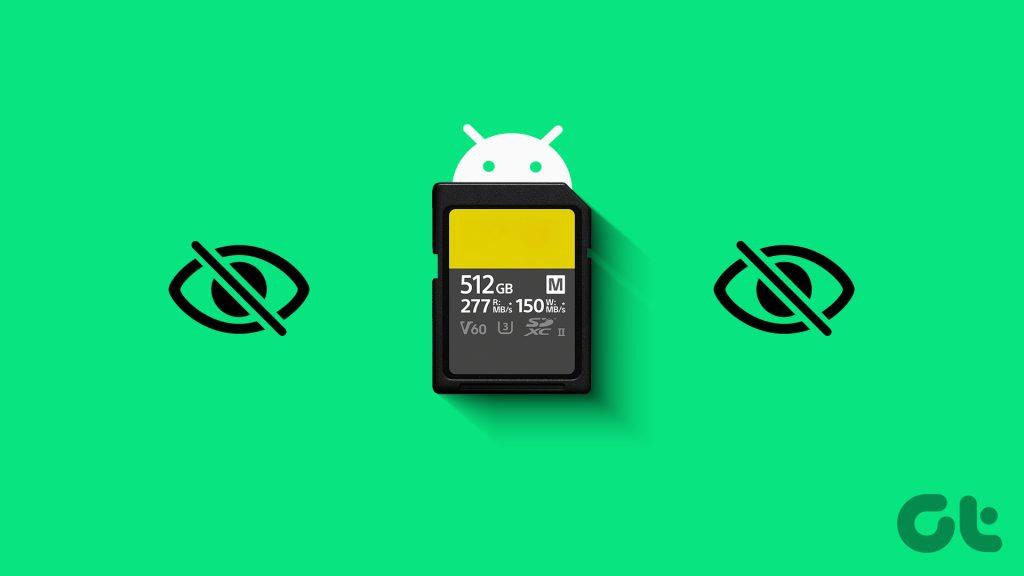
La soluzione al problema può essere semplice come reinserire la scheda SD o complicata come formattarla. Una delle nostre soluzioni elencate di seguito ti aiuterà a risolvere il problema. Quindi, diamo un'occhiata.
A volte, il tuo telefono Android potrebbe non riuscire a rilevare o mostrare la tua scheda SD a causa di problemi temporanei relativi al sistema operativo. Il riavvio del telefono in genere aiuta a risolvere tali problemi. Quindi, riavvia il telefono.
Tieni premuto il pulsante di accensione del telefono e seleziona Riavvia. Dopo il riavvio del telefono, controlla se mostra la scheda SD nelle impostazioni di archiviazione o nell'app di gestione file.
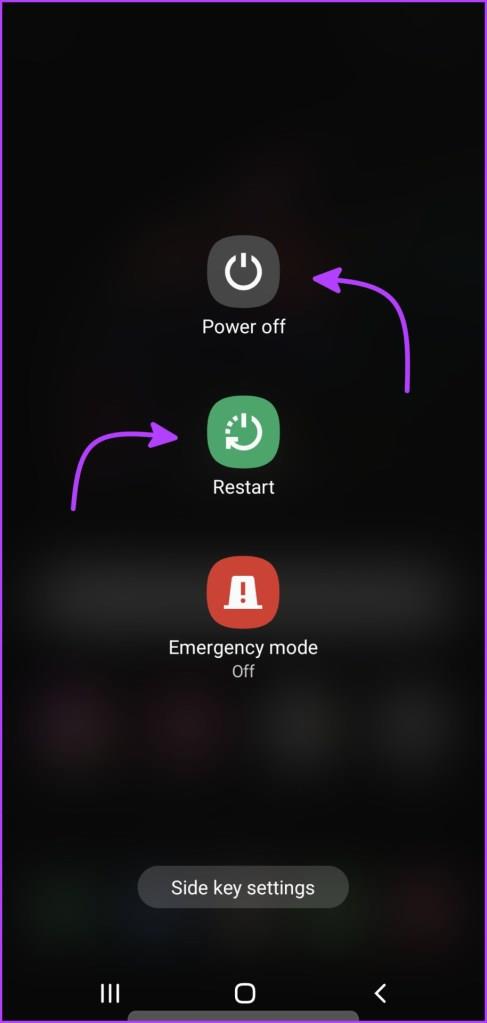
2. Controllare la scheda SD e inserirla correttamente
Un altro motivo per cui la tua scheda SD potrebbe non funzionare è se non l'hai inserita correttamente o se è danneggiata. Per escludere tali problemi, estrarre la scheda SD per un'ispezione approfondita. Dai un'occhiata da vicino alla carta per verificare eventuali indicazioni di danni o anomalie che potrebbero comprometterne la funzionalità.

Assicurarsi che i punti di contatto metallici sulla scheda SD siano puliti e privi di sporco o polvere. Per pulirli è possibile utilizzare un panno morbido e asciutto. Già che ci sei, pulisci anche il vassoio della scheda SD. Assicurati di essere gentile e di non applicare troppa pressione.
Reinserisci la scheda SD nel telefono. Successivamente, controlla se la scheda SD viene visualizzata.
3. Installa gli aggiornamenti Android
Anche bug e anomalie all'interno di Android o della skin personalizzata sul telefono possono contribuire a tali problemi. Fortunatamente, sia Google che i produttori di telefoni sono generalmente rapidi nell’affrontare e risolvere problemi così importanti tramite aggiornamenti successivi. Pertanto, è una buona idea installare eventuali aggiornamenti software in sospeso.
Per verificare la presenza di aggiornamenti software in sospeso sul telefono, utilizzare questi passaggi:
Passaggio 1: apri l'app Impostazioni sul tuo telefono.
Passaggio 2: scorri verso il basso per toccare Aggiornamento software e seleziona Scarica e installa dal menu seguente.
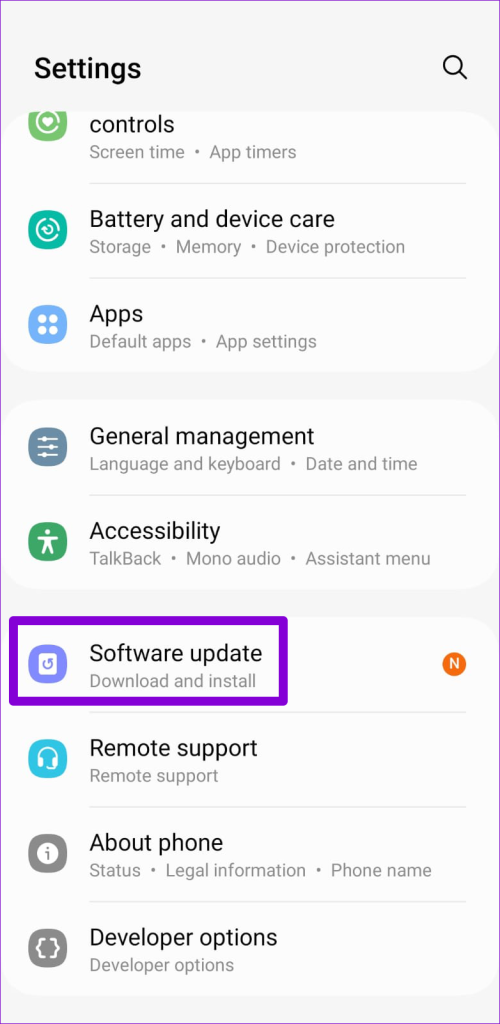
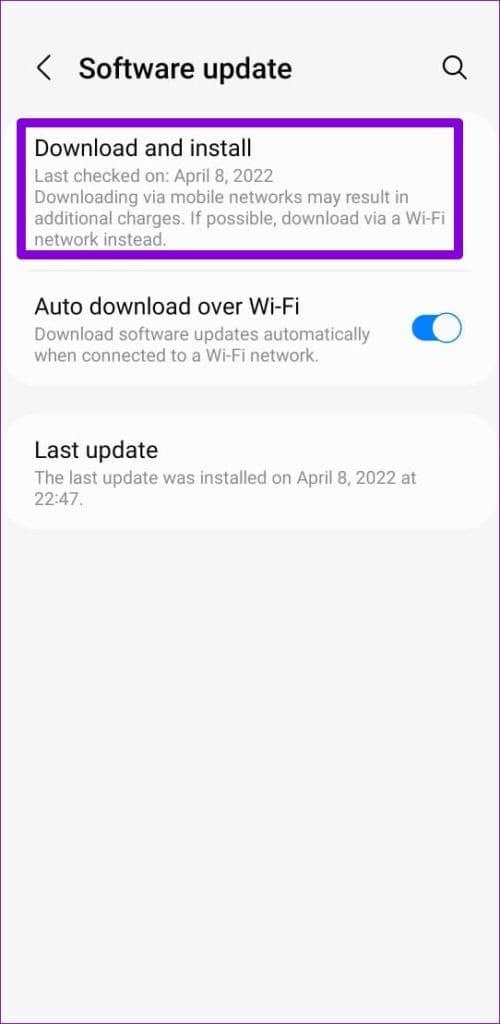
Attendi che il tuo telefono scarichi gli aggiornamenti in sospeso e li installi. Dopo aver aggiornato il tuo Android alla versione più recente, controlla se mostra la tua scheda SD.
4. Avvia il telefono in modalità provvisoria
A volte, l'interferenza di un'app di terze parti sul telefono può anche impedire ad Android di rilevare o mostrare la scheda SD. Per indagare su questa possibilità, puoi avviare il telefono in modalità provvisoria , che consente ad Android di funzionare esclusivamente con le app di sistema.
Tieni premuto il pulsante di accensione per accedere al menu di accensione. Premi a lungo l'opzione Riavvia e tocca il segno di spunta verde per avviare il telefono in modalità provvisoria.
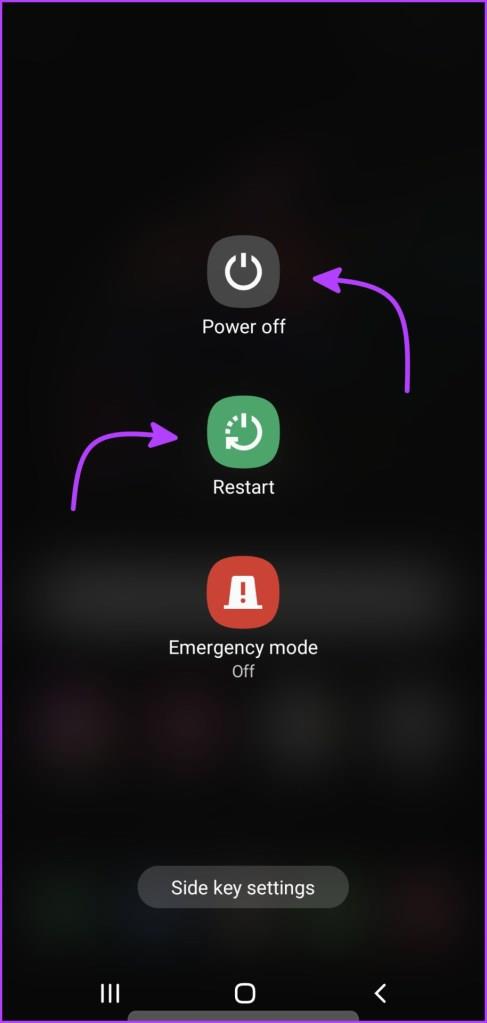
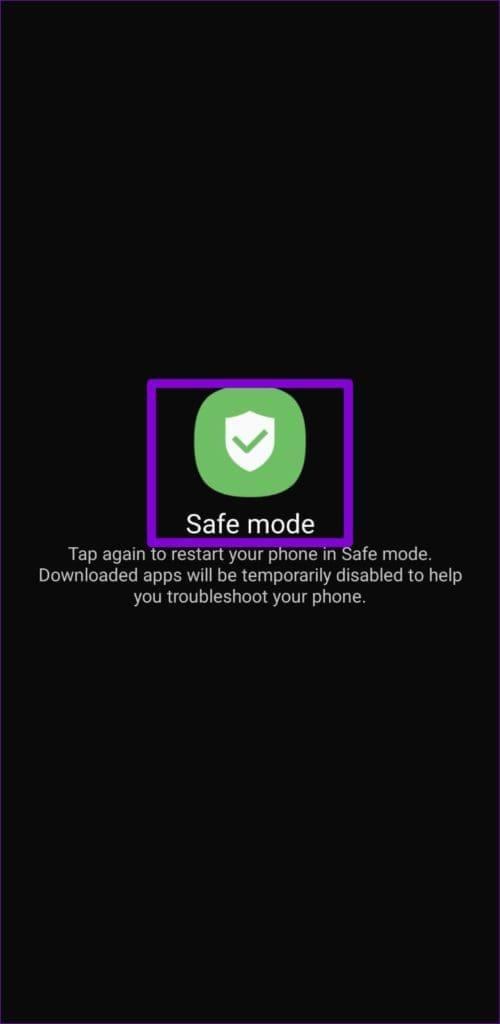
Una volta avviato il dispositivo in modalità provvisoria, verifica se mostra la tua scheda SD nel menu di archiviazione. In tal caso, significa che il problema è stato causato da una delle app in esecuzione sul telefono. Qualsiasi app di terze parti installata di recente potrebbe essere responsabile di questo problema. Dovrai rimuovere queste app una per una per risolvere il problema.
5. Formattare la scheda SD
Se la tua scheda SD non viene visualizzata nemmeno in modalità provvisoria, è molto probabile che sia danneggiata. In tal caso, dovrai formattare la scheda SD. Ciò cancellerà tutti i dati e i file memorizzati su di esso, compresi quelli corrotti.
Poiché la scheda SD non viene visualizzata nell'app Impostazioni, non puoi formattarla direttamente sul tuo telefono Android. Dovrai invece formattare la scheda SD utilizzando un computer Windows o Mac .

Dopo aver formattato la scheda SD, reinseriscila nel telefono e controlla se viene visualizzata.
Ravviva la tua memoria esterna
A meno che la tua scheda SD non sia danneggiata, uno dei suggerimenti sopra riportati dovrebbe aiutarti a risolvere il problema e fare in modo che il tuo telefono Android riconosca e mostri la tua scheda SD. Esaminali tutti e facci sapere quale fa il trucco nei commenti qui sotto.
Le storie di Facebook possono essere molto divertenti da creare. Ecco come puoi creare una storia sul tuo dispositivo Android e computer.
Scopri come disabilitare i fastidiosi video in riproduzione automatica in Google Chrome e Mozilla Firefox con questo tutorial.
Risolvi un problema in cui il Samsung Galaxy Tab A è bloccato su uno schermo nero e non si accende.
Leggi ora per scoprire come eliminare musica e video da Amazon Fire e tablet Fire HD per liberare spazio, eliminare ingombri o migliorare le prestazioni.
Stai cercando di aggiungere o rimuovere account email sul tuo tablet Fire? La nostra guida completa ti guiderà attraverso il processo passo dopo passo, rendendo veloce e facile la gestione dei tuoi account email sul tuo dispositivo preferito. Non perdere questo tutorial imperdibile!
Un tutorial che mostra due soluzioni su come impedire permanentemente l
Questo tutorial ti mostra come inoltrare un messaggio di testo da un dispositivo Android utilizzando l
Come abilitare o disabilitare le funzionalità di correzione ortografica nel sistema operativo Android.
Ti stai chiedendo se puoi usare quel caricabatteria di un altro dispositivo con il tuo telefono o tablet? Questo post informativo ha alcune risposte per te.
Quando Samsung ha presentato la sua nuova linea di tablet flagship, c’era molto da essere entusiasti. Non solo il Galaxy Tab S9 e S9+ offrono gli aggiornamenti previsti, ma Samsung ha anche introdotto il Galaxy Tab S9 Ultra.







